알뜰폰 무약정 유심 셀프개통하는 방법(KT M모바일)
업무용 회선이 필요하게 되어 알뜰폰을 개통하게 되었습니다. 메인으로 사용하던 회선은 SKT이고 이번에 이벤트로 모집하고 있는데 KT M모바일로 개통하게 되었습니다. KT M모바일은 KT망을 사용하는 알뜰폰 사업자로 간간히 이벤트를 통하여 할인된 요금제를 제공해 주고 있습니다. 알뜰폰은 보통 약정이 없고 이벤트를 통해 기간 통신망 사업자보다 저렴한 요금제를 제공하기 때문에 통신요금이 부담되는 사용자라면 추천드립니다.
아래 링크는 KT M모바일의 이벤트 페이지입니다. 이벤트 페이지를 통해 자신에게 맞는 요금제가 있는지 확인 후에 가입하시면 됩니다.
https://www.ktmmobile.com/event/eventBoardList.do
아래에서는 무약정 유심을 이용하여 개통하는 방법을 설명하고 있습니다. 절차는 간단하나 준비물이 준비되어 있지 않으면 다소 복잡할 수 있으므로 자세히 알아보겠습니다.
알뜰폰 개통 준비물 준비
무약정 유심을 개통하기 위해서는 아래 준비물이 필요하다.
1) 유심카드
유심카드는 가급적 새 유심을 준비하되, 기존에 사용하던 유심도 초기화가 되어 있다면 사용이 가능합니다. 초기화가 어렵거나 유심이 준비되어 있지 않다면 아래 쇼핑몰에서 구입이 가능합니다. (네이버 페이)
https://smartstore.naver.com/ktmmobile/products/4824197008
2) 개통에 사용할 기기
KT LTE(5G)망을 사용할 수 있는 기기가 필요합니다. 해당 기기는 유심락(유심기변이 불가하도록)이 걸려 있지 않은 상태여야 합니다. 최신 기기는 보통 3사(SKT, KT, LGT)를 모두 사용할 수 있으나 출시 연도에 따라 주파수 대역이 다른 LGT기기는 호환이 안되는 경우가 있으니 사전에 확인이 필요합니다.
3) 신분증(주민등록증이나 운전면허증)
본인 인증용 신분증이 필요합니다. 현재 유효한 신분증이어야 하고 분실신고된 신분증은 사용할 수 없습니다.
4) 본인 인증용 신용카드(체크카드 불가) or 범용 공동인증서
본인 인증용으로 필요한 본인 명의의 신용카드나 범용 공동인증서가 필요합니다. 범용 공인인증서는 보통 비용이 발생하기 때문에 이미 쓰고 있는 범용 공인인증서가 없다면 본인명의의 신용카드를 준비하시는 것이 바람직합니다.
5) 본인 인증용 휴대전화
문자 수신이 가능한 본인 명의의 휴대전화가 필요합니다.
6) KT 엠모바일 계정
셀프유심 개통을 하려면 KT엠모바일 계정이 필요합니다. 미리 가입해 두는 것이 추후 관리에 편합니다.
셀프개통은 가능한 시각이 별도로 지정되어 있습니다.
번호이동: 10:00~19:00 (일요일, 신정/설/추석 당일 제외)
신규가입: 09:00~21:00
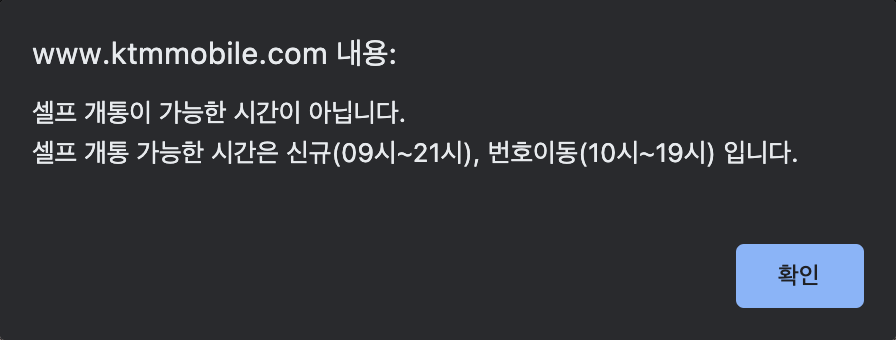
위 시간대가 아닌 시각에 셀프개통을 시도하면 위와 같은 에러메시지가 뜹니다.
신청에 꽤 시간이 걸리는 편이므로 시간을 넉넉히 잡고 진행하는 것이 좋습니다.
셀프개통은 아래 절차대로 진행하면 됩니다. 케이티 엠모바일 메뉴에서 첫페이지에 무약정 유심, 셀프개통 가입하기를 누릅니다.
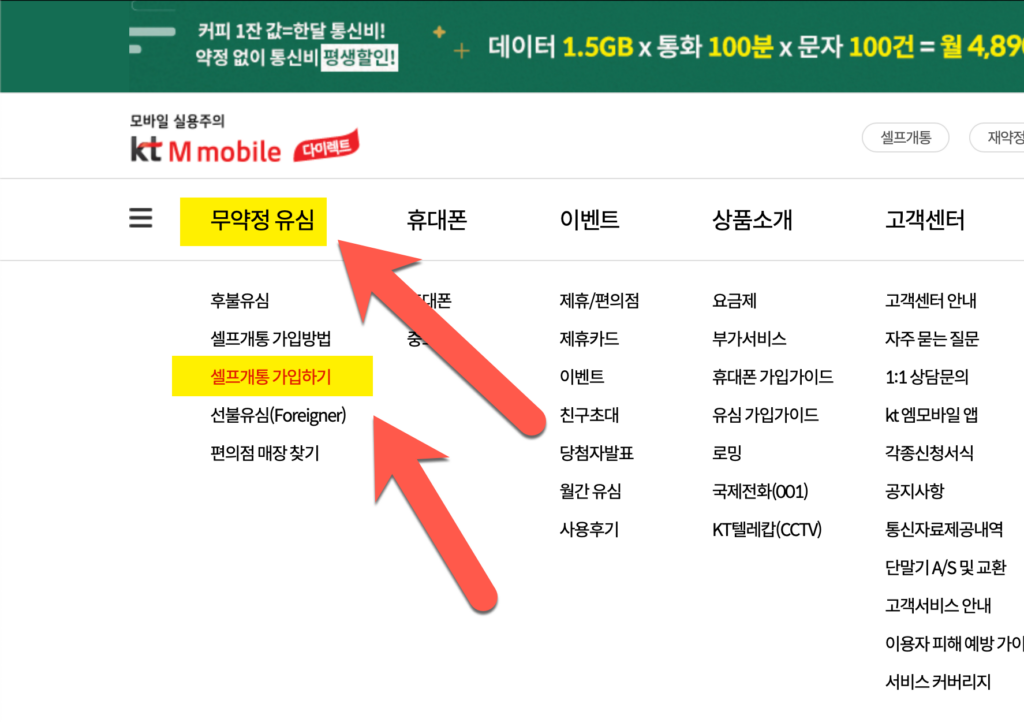
개통하고자 하는 유심 종류 선택하기
아래에서 5G(LTE) 셀프개통하기를 누릅니다. 5G 셀프개통은 5G 단말기가 준비되어야 합니다. LTE 요금제는 5G, LTE 단말기 관계없이 개통이 가능합니다.
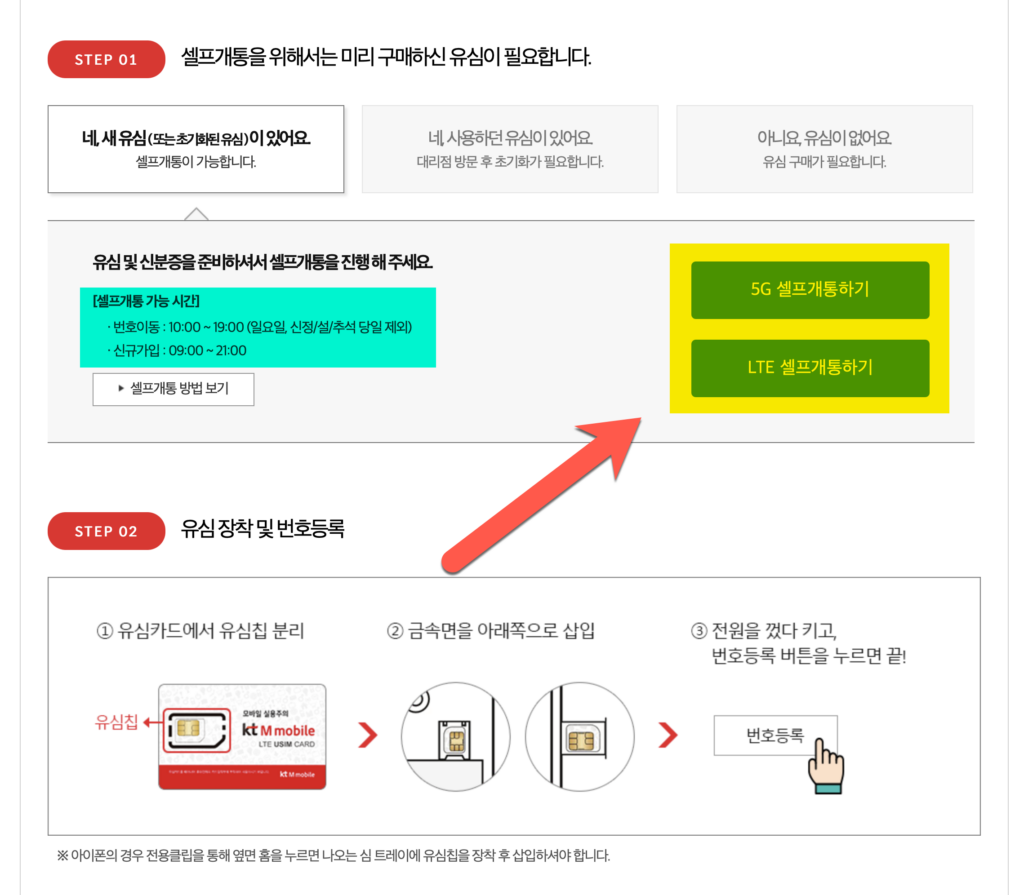
온라인 신청서 작성하기(요금제 선택하기)
다음 단계로 온라인 신청서를 작성합니다. 이 단계에서 요금제를 선택하게 됩니다. 요금제의 기본요금의 정보와 프로모션 할인 정보를 확인합니다. 프로모션으로 신청한 요금은 기한이 없이 할인이 적용되나 중간에 요금제를 바꾸게 되면 할인이 없어지므로 첫 선택에서 실수하지 않도록 주의해야 합니다. 일부 요금제의 경우 기간을 한정하여(6개월이나 1년) 할인 후 원래 가격으로 원복되는 경우도 있으니 자신에게 유불리를 잘 따져봐야 합니다.
아직 요금제를 정하지 못한 상태라면 미리 요금제에 대해 충분히 고민한 후에 진행하는 것이 바람직합니다. 제가 선택한 요금제는 통화 맘껏 1.5GB입니다.(데이터 1.5GB, 통화 및 메시지 무제한) 사용패턴에 따라 데이터에 집중할 것인지 통화에 집중할 것인지를 선택하면 대략적인 요금제가 잡힙니다. 저는 메인폰으로 데이터 무제한 요금제를 이용하고 있고 서브폰으로 통화, 카카오톡, 네비게이션 정도를 사용할 것이므로 위와 같이 선택하였습니다.
요금선택이 끝나면 약관 및 셀프개통 안내사항에 대한 확인절차를 거칩니다.
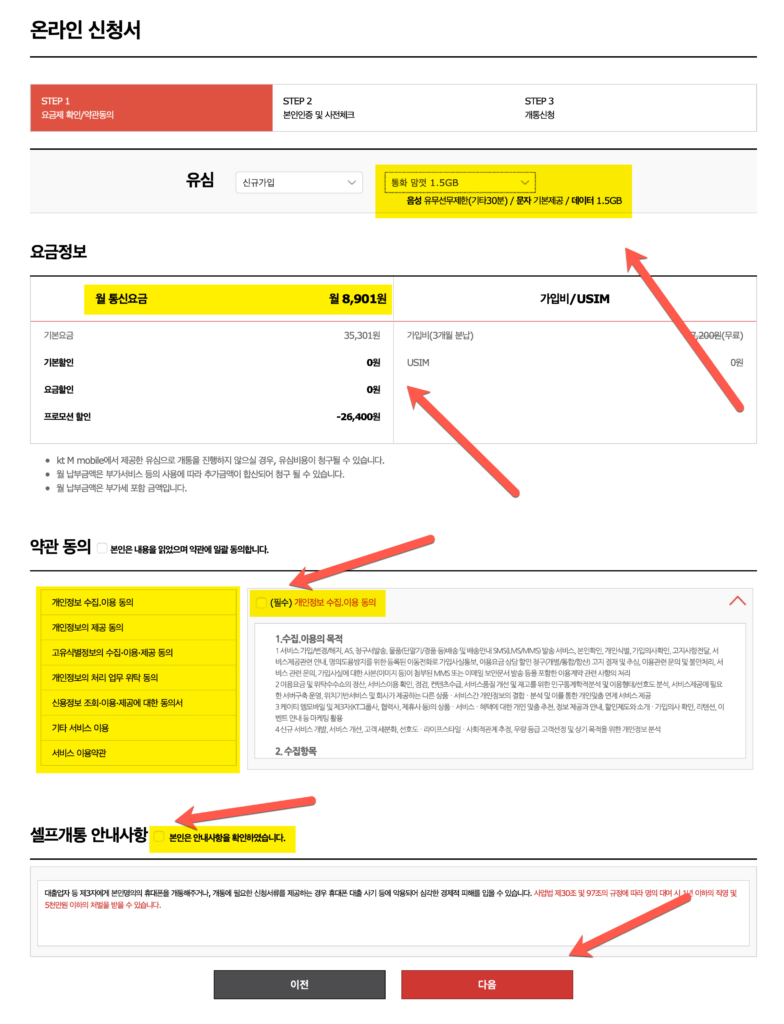
본인인증 및 사전 체크
이 단계에서는 개인정보를 이용한 본인인증절차가 이루어집니다. 본인인증이 어려운 사람은 간편가입으로 신청해야 합니다. 신용카드나 범용 인증서를 이용하여 본인인증을 실시하며, 부정가입방지를 위하여 주민등록증이나 운전면허증의 발급일시를 입력하게 됩니다.
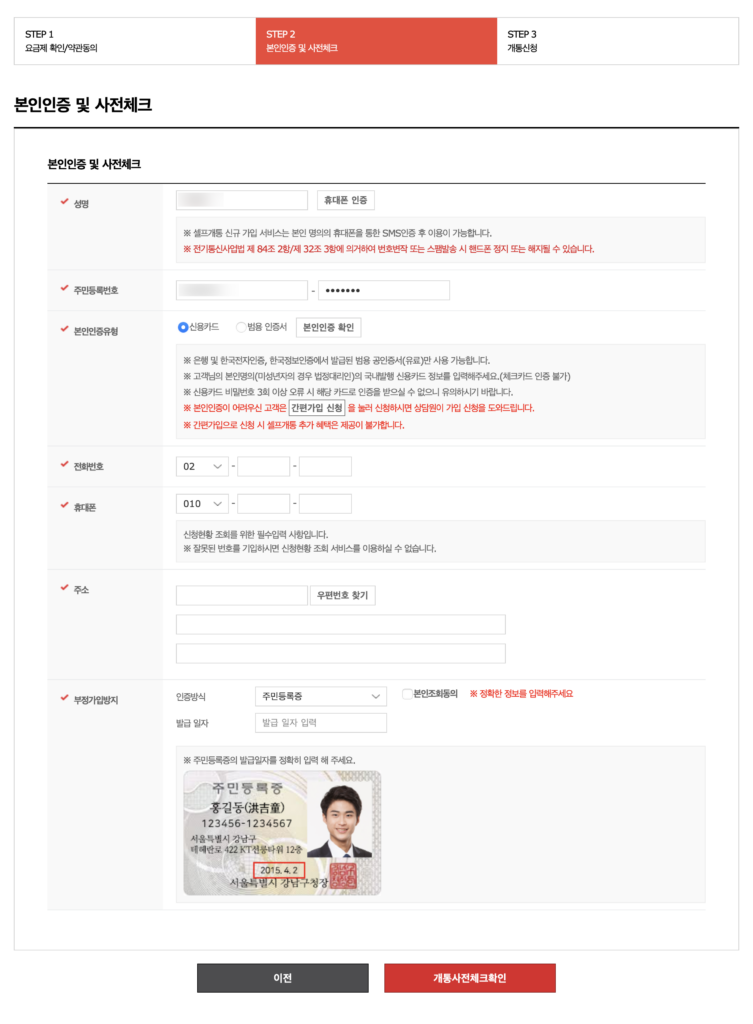
저는 현대카드(신용카드)를 이용하여 본인인증을 완료하였습니다. 비밀번호 2자리를 입력하게 되므로 사전에 확인이 필요합니다.
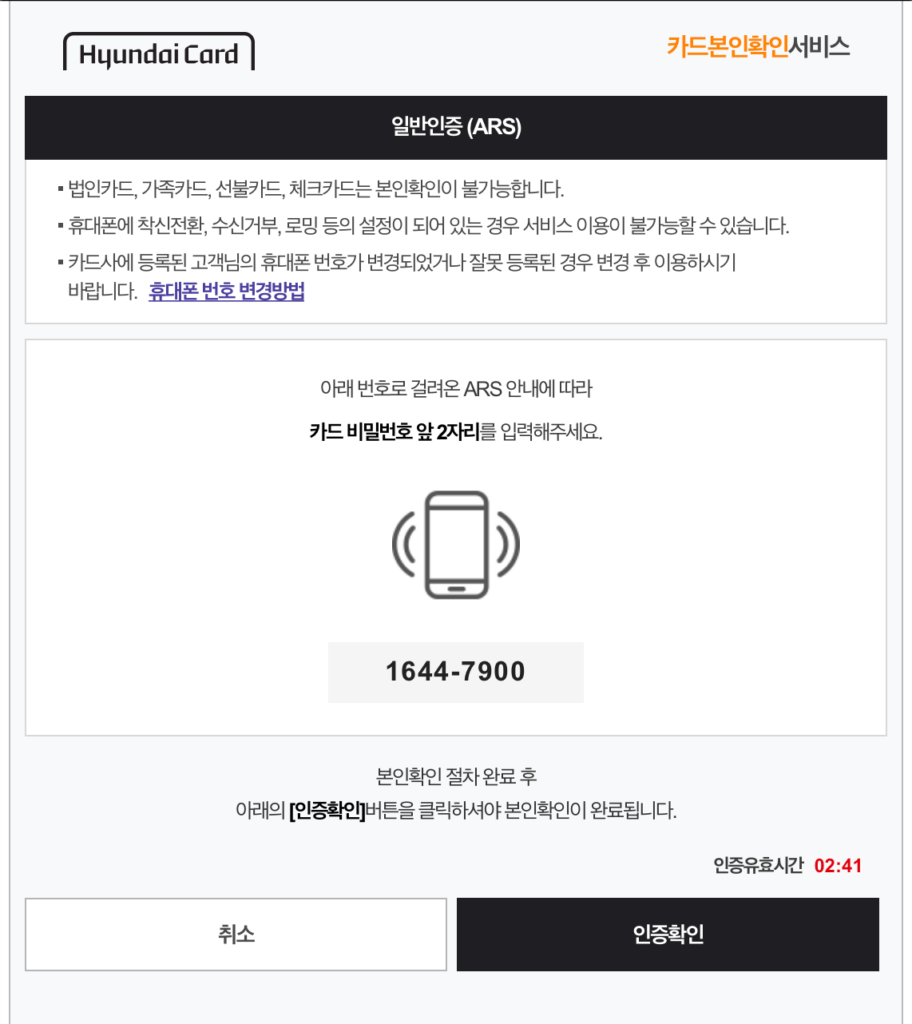
사전체크는 시간이 다소 걸리는 절차이니 느긋하게 기다리는 것이 필요합니다. (3~4분 정도 소요)
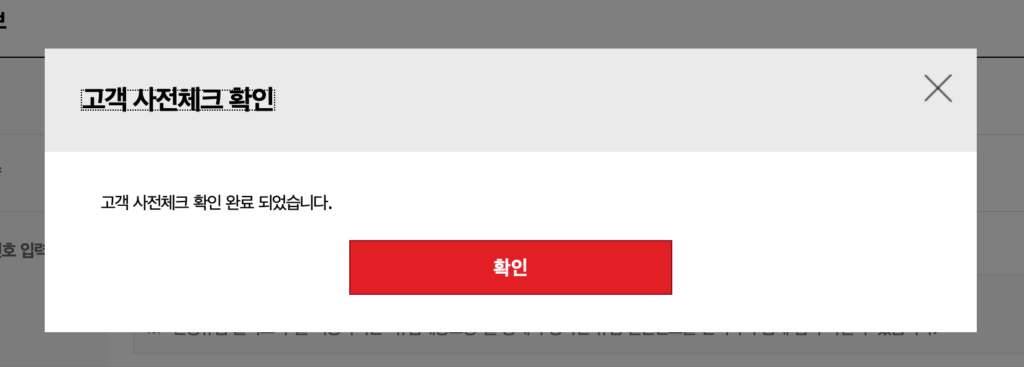
개통신청
이 단계에서는 유심을 개인화하고 사용하고자 하는 전화번호를 선택하게 됩니다. 전화번호는 총 20회 조회가 가능하며, 조회했을 때 선택가능한 번호가 하나도 없을 때에는 조회수가 올라가지 않는다. 8자리 번호의 한계상 누르기 쉬운 번호는 이미 다른사람이 선점하였거나 선점했을 가능성이 높습니다.
유심정보까지 입력하면 요금 납부방법 및 추천인 정보, 사은품 선택을 입력하게 됩니다. 다소 불편한 점이 사은품 지급대상이어도 입력하지 않으면 지급이 안되니 잘 확인하여 입력하여야 합니다. 추천인 정보는 넣어도 되고 넣지 않아도 된다. (이 글을 보고 있다면 T5067를 추천인 정보에 넣어주시길 바랍니다.)
휴대폰 안심서비스와 부가서비스까지 선택하면 모든 절차가 완료됩니다. 개통완료를 누르고 2~3분 정도 기다립니다.
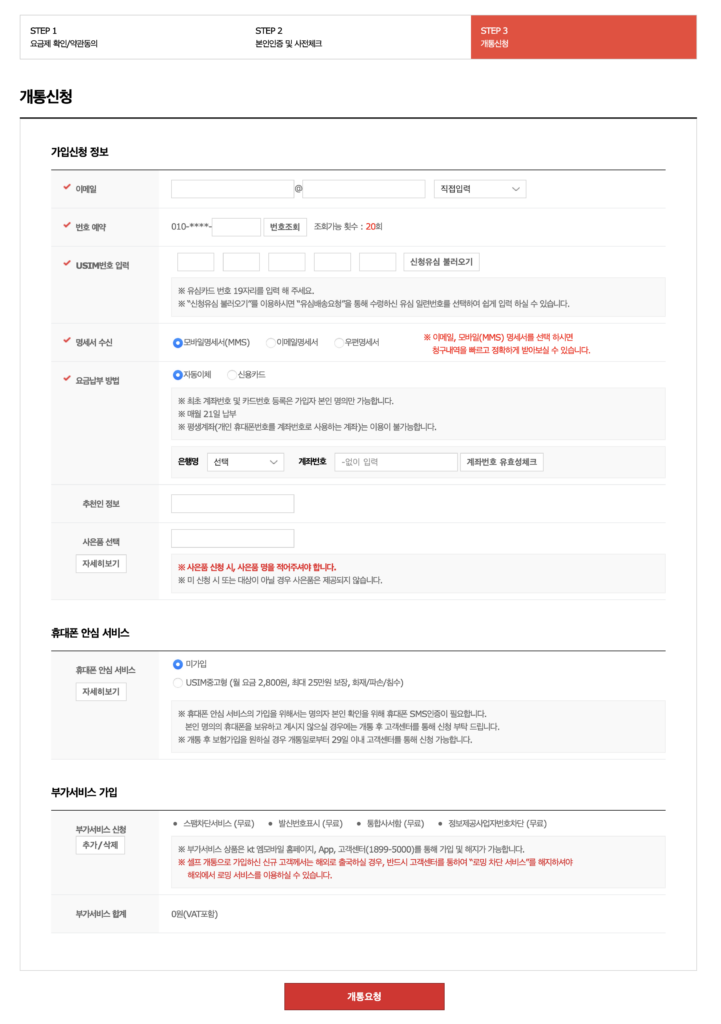
개통 확인하기
모든 절차가 완료되면 아래와 같이 '개통이 완료되었습니다'라는 문구를 볼 수 있습니다.
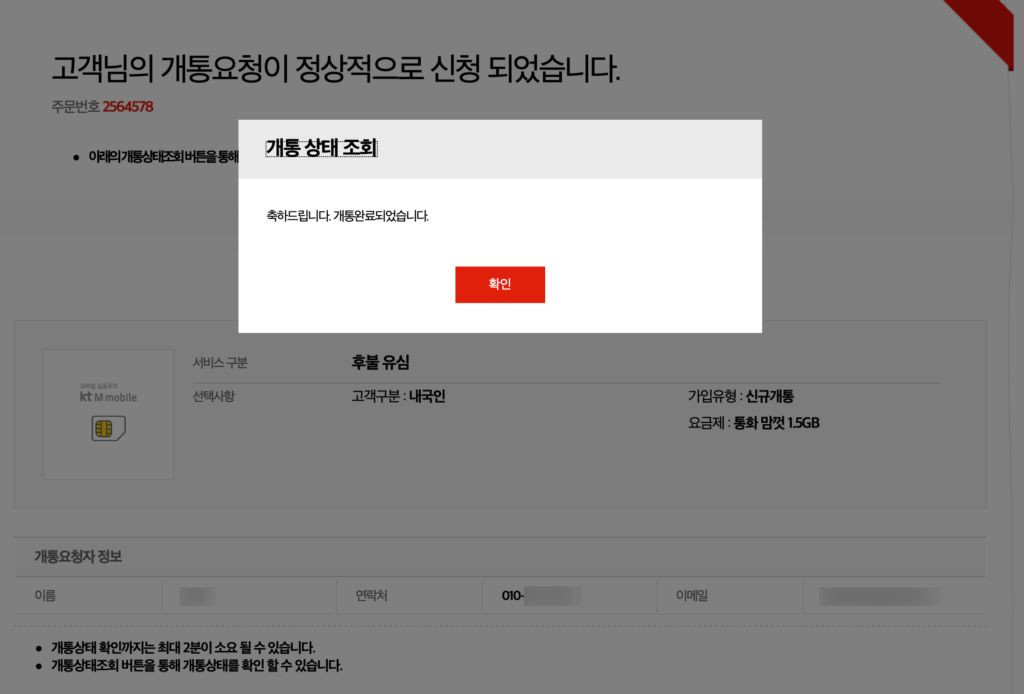
이 단계까지 왔다면 유심을 단말기에 넣고 2~3회 재부팅 후 전화, 통화가 되는지 확인하면 됩니다. 보통 유심기변의 경우 유심을 바로 인식하지 못하는 경우가 많으므로 당황하지 말고 단말기의 전원을 2~3회 재부팅 해주시면 됩니다. 2~3회 재부팅 후에도 유심 인식에 실패한다면 정상적으로 개통이 되지 않았거나 단말기에 유심락이 걸려있는 상태이므로(중고기기인 경우) 별도로 확인이 필요합니다. 기존에 가지고 있던 휴대전화나 114등에 전화하여 정상적으로 통화가 되는지 확인하면 됩니다.
(추천인 정보에 필자의 ID를 입력하면 일부 리워드가 필자에게 지급될 수 있습니다.)
'IT & 컴퓨터' 카테고리의 다른 글
| ASUS공유기 외부에서 관리자모드 접속 설정하는 방법 (0) | 2024.05.21 |
|---|---|
| 시놀로지 NAS WOL(Wake on LAN)로 켜는 방법(ASUS 공유기 사용) (0) | 2024.05.21 |
| ASUS공유기 이용 시놀로지 NAS 외부에서 접속하는 방법 (0) | 2024.05.21 |
| 시놀로지 나스 2단계 인증(Google OTP) 설정하는 방법 (0) | 2024.05.21 |
| 로지텍 마우스 이중 클릭, 드래그 풀림 옴론 스위치 셀프 수리 방법(MX퍼포먼스) (2) | 2024.05.20 |
| 로지텍 마우스 AS(서비스) 받는 방법 (0) | 2024.05.20 |
| 로지텍 G304 무선 마우스 개봉기 (0) | 2024.05.20 |
| 사무용으로 추천하는 로지텍 마우스 5선 (0) | 2024.05.20 |



댓글